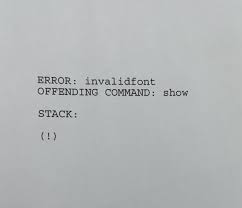Fehler beim Drucken von PDFs durch ungültige Schriftarten ist eines der vielen Probleme, die auftreten, wenn Benutzer ein PDF-Dokument über Adobe PDF Viewer oder andere Tools drucken. Beim Drucken von PDF-Dateien gibt es verschiedene Parameter, die den Prozess behindern können, von beschädigten Treiberproblemen bis hin zu Problemen mit Adobe Acrobat Reader.
Sie sollten auch nach der falschen Konfiguration suchen oder ob Sie eine veraltete Version des PDF-Viewers verwenden. Der Fehler kann auch aufgrund eines ungültigen Namens oder Wörterbuchs oder eines beschädigten, falsch formatierten Schriftartenwörterbuchs auftreten.
Wir haben alle möglichen Szenarien untersucht und Ihnen in diesem Artikel die detaillierte Lösung zur Verfügung gestellt. Alles, was Sie tun müssen, ist, die Korrekturen in der bereitgestellten Weise durchzuführen und nacheinander mit der nächsten fortzufahren, bis Sie die erforderliche Korrektur erhalten.
Mögliche Korrekturen für den Fehler „Ungültige Schriftart“ beim Drucken von PDF-Dateien
Lösung 1: Nach Updates suchen
Das Aktualisieren von Adobe PDF Viewer kann die Fehler im Tool beheben, die den Fehler verursachen könnten:
- Starten Sie Adobe Acrobat Reader DC oder einen anderen PDF-Viewer, den Sie verwenden,
- Klicken Sie in der Symbolleiste auf Hilfe und wählen Sie Nach Updates suchen,
- Das Tool sucht nach ausstehenden Updates,
- Wenn das Update verfügbar ist, klicken Sie auf Updates installieren, um es herunterzuladen und zu installieren.
- Schließen Sie das Tool, starten Sie es neu und prüfen Sie die Verbesserung.
Lösung 2: Setzen Sie die Adobe Acrobat-Einstellungen zurück
- Öffnen Sie den Datei-Explorer und navigieren Sie zur folgenden Adresse:
C:\Benutzer\[Benutzername]\AppData\Roaming\Adobe\Acrobat\[Version]
- Benennen Sie in Windows 10 die Ordner JSCache und Security um,
- Wenn der Ordner „Einstellungen“ ausgeblendet ist, öffnen Sie die Registerkarte „Ansicht“ und aktivieren Sie „Ausgeblendete Elemente“, um diesen Ordner aufzulisten.
- Schließen Sie nach dem Verschieben des Einstellungsordners Adobe Acrobat Reader und starten Sie ihn neu.
Der Reset-Vorgang ist abgeschlossen. Starten Sie den Adobe Acrobat Reader neu. Es werden alle notwendigen Dateien neu erstellt. Versuchen Sie jetzt, das PDF-Dokument zu drucken, und prüfen Sie, ob der Fehler „Ungültige Schriftart“ beim Drucken von PDF weiterhin besteht.
Lösung 3: Nur auf Systemschriftart verlassen deaktivieren
- Öffnen Sie Adobe PDF Reader,
- Öffnen Sie das Dokument, das Sie drucken möchten, und drücken Sie Strg + p,
- Wählen Sie im Druckfenster den Drucker aus und klicken Sie auf die Eigenschaften,
- Adobe PDF-Einstellungen öffnen,
- Deaktivieren Sie Nur auf Systemschriftart verlassen; Dokumentschriftarten nicht verwenden,
- Klicken Sie auf die Schaltfläche OK, um die Änderungen zu speichern.
- Starten Sie Adobe PDF Reader neu und suchen Sie jetzt nach Verbesserungen.
Lösung 4: Als Bild drucken
- PDF-Dokument im Adobe Reader öffnen,
- Klicken Sie auf Datei und wählen Sie Drucken,
- Klicken Sie auf Erweitert und aktivieren Sie die Option Als Bild drucken.
- Speichern Sie die Änderungen und versuchen Sie erneut, das Dokument zu drucken, um festzustellen, ob das Problem behoben ist.
Lösung 5: PDF mit MS Word speichern
- Öffnen Sie Ihr PDF-Dokument in MS Work,
- Aktivieren Sie Bearbeiten aktivieren,
- Klicken Sie nun auf Datei und wählen Sie Speichern unter,
- Wählen Sie einen Ordner und speichern Sie die Datei als PDF und klicken Sie auf die Option Speichern,
- Öffnen Sie nun die PDF-Datei in Ihrem PDF-Viewer und versuchen Sie, sie zu drucken.
Fazit
Das ist alles! Wir haben alle möglichen Korrekturen für das Drucken von PDF-Dateien mit ungültigen Schriftartfehlern bereitgestellt. Hoffentlich sind diese Methoden hilfreich, um das Problem zu beheben. Wenn das Problem weiterhin besteht, empfehlen wir Ihnen, das PC Repair Tool zu verwenden, um nach anderen möglichen Problemen zu suchen, an die wir nicht denken können, und ihre automatische Lösung zu erhalten.